初めてのNature Remo E lite
- Napple

- 2023年4月29日
- 読了時間: 7分
更新日:2024年5月27日
2023/4/28
Nature Remo E liteは、家の電力量をリアルタイムにモニタリングするシステムだ。デバイス1つで家全体の消費電力量が確認できる。同社の製品Nature Remo mini 2 もシンプルだったが、これはさらにシンプルでスイッチも電源コードもアダプターもない。コンセントに挿すだけで取り付けが完了する。(はずだった…)

セットアップ

Nature Remo mini 2と同一のアプリNature Remoでコントロールする。
管轄の電力会社にBルートサービスの利用を申し込み、IDとパスワードを受け取る
アプリ右上の設定ボタン→対象のホーム→「新しいRemoを追加する」を選択
Nature Remo E lite本体をコンセントにさす
アプリの画面でNature Remo E liteを選択
Nature Remo E liteをWi-Fiに接続
スマートメータ用IDとパスワードを設定
スマートメータに接続
以上で設定完了
セットアップが完了すると、アプリのコントロール画面に「スマートメーター」のアイコンと「エネルギー」タブが追加表示される。「エネルギー」タブをクリックすると電力使用状況をモニターすることができるようになる。
表示内容
Nature Remoアプリの「エネルギー画面」は3種類の情報があり、上部に現在の瞬時電力量、中央に瞬時の電力量(kW)、下が積算の電力量(kWh)が表示される。
エネルギー画面(左)/瞬時の電力量グラフ(中央)/積算の電力量グラフ(右)
瞬時の電力量は、アプリを開いている際に5秒程度おきに、アプリを開いていない際は数分おきにデータが更新され、その時に使用している電力量を表示する。エネルギー画面の上部に表示される「現在」の値は、最後に取得した瞬時の電力量を表示するため、通信環境が良好な状態でアプリを開いている際は最大で5秒程度のラグタイムで表示される。
「エネルギー画面」に表示されるグラフとエネルギー画面で中央のグラフをタップした際に表示される「瞬時の電力量グラフ」は、画面の横幅によって時間の区切りが変わるため、端末によって表示が異なる場合がある。「瞬時の電力量グラフ」は、その時に使用している電力量の目安が表示され、数秒だけ大きな電力を使用した場合、更新タイミングによっては、瞬時の電力量グラフに大きな値が反映されない場合がある。
Nature Remoアプリは、瞬時の電力量とは別途スマートメーターから1時間ごとの積算の電力量を取得しており、各時間おきの正確な使用電力量を確認する場合は、「エネルギー画面」で下のグラフをタップした際に表示される「積算の電力量グラフ」でグラフの縦棒が表示されているエリアをスワイプすると、グラフの上部に1時間おきの電力量が表示され、数値で確認することができる。
使用状況
ついに我が家の電力状況が顕になった。
4日間の「積算の電力量グラフ」を見ると
4/29は17時1100kWhで最大
5/1は8時が最大で980kWh
5/2、3は6時が最大で1100kWhだった。
就寝時間帯は冷蔵庫以外ほとんど稼働していないはずだが最低で200kWhを示している。最近暖かくなってきたが、食事時間に母が寒くないようにエアコンや電気ストーブを利用することが多く、一挙に1000kWhに跳ね上がっている。日中はテレビやオーディオ、コンピューター等で500kWh前後の電気を消費していることがわかる。
カテエネのWebを確認すると最近の電気の使用状況はこんな感じだ。

今年に入って前年より若干使用量が減っている。

電気代は1万円を超えることは稀だったのに、1月は5万円近い。類似家庭の平均に比べるとなんと2倍以上使用している。二人暮らしで、ほとんど外出せずに家で暮らしているから、電気をかなり使用していることは感じていたが、こうして明確に状況が見えるようになると、恐ろしくもあり面白くもある。
わかったからといって即座に節電につながるわけではないが、どうしても必要な電気と、特に必要ではないが慢性的に浪費されている電気がわかれば、節約できるはずだ。
製品について
Nature Remo E lite
対応家電:スマートメーター
通信:
Wi-SUN(920MHz帯特定小電力無線方式)
Bluetooth Low Energy
無線LAN 802.11b/g/n (2.4GHz)
電源:AC100V 50 / 60Hz
サイズ:67 x 43 x 38mm
重さ:75g
携帯OS:iOS 12.0以降、Android 6.0以降
セットアップ補足
この製品は電力計がスマートメーターとなったことで利用できるようになった。我が家は2020年3月25日に交換されている。従来型の電力計の場合も管轄電力会社に申請すると交換してもらえるらしい。
セットアップは30分程度で終わるのだが、セットアップできるようになるまでに実に4ヶ月かかった。
その1:電力会社よりBルートIDとパスワードを取得するのに1週間ほどかかるということだった。中部電力の申請はWeb上のWordデータをダウンロードしてプリントアウトし必要事項を記入する必要があった。Word以外の選択肢がなく、Wordを使わなくなって久しいため先に進めなくなった。問い合わせた担当者にお願いしてPDFファイルをメールに添付して送ってもらい解決したが、長らく使わなかったプリンタが印刷できないことを知りコンビニで印刷をすることになる。やれやれと思いながら必要事項を記載して書類を送った。紙の書類を介さなくてはならないものだろうか。Web上で申請できても良さそうなものなのに。結局年末年始にかかり1週間ではとても終わらなかった。
その2:年が明けようやくIDとパスワードが手に入った。さっそくセットアップをはじめた。ところが付属したスタートアップガイドに書かれた通りやっているつもりだが一向にセットアップできない。そもそもスタートアップガイドにはアプリケーションをインストールすることと、本体をコンセントに刺すことしか書かれていない。3回試して匙を投げた。これでは拉致があかない、気力が萎えてしまった。
その3:再チャレンジする気力を養うのに2ヶ月かかった。製品付属のスタートアップガイドではわからず問い合わせた。するとアプリを立ち上げて製品登録をするのだという。そんなことはどこにも書いていない。憤慨しつつ指示どうりに進めたが、製品登録する画面に辿り着けない、幾度かの問い合わせの結果、すでにNature Remo mini 2がセットアップされている場合の製品登録は、ちょっと深いところになり、的確な指示がなければ探し出せなかったのである。
その4:ようやくスマートメータの接続まで進むことができた。しかしIDとパスワードの入力でまたしても躓いてしまった。32桁のIDと12桁のパスワードを入力したところエラーとなり「認証IDとパスワードにお間違いが無いときは管轄の電力会社にもご確認下さい。」という。えーまた中電に問い合わせないといけないの?とうんざりしながら問い合わせの文面を作成している時に。「0」が「オー」なのか「ゼロ」なのか判断しにくいことに思い当たり、もう一度中電の資料を見ると、「英字の「アイ」と「オー」には文字の上部に「ー」をしてあります」と赤字で書かれていた。最初に読むべきであった。
その5:iPhoneでセットアップしたため、iPadでも利用できるようにしようとしたところ、iPadのアプリを立ち上げると「ネットワークエラー」のメッセージが表示され、全ての機能が使えなくなっていた。何度繰り返しても同じメッセージが表示される。ここまでサポートしてくれた担当者に、ようやくセットアップできたが、別の問題が起きたことをメールで送った。送り終えて再度確認すると、ネットワークエラーは解消され、iPadに設定していないにも関わらずセットアップできたのである。iPhoneと同期をとる間ネットワークエラーを表示させていたようだ。慌てて担当者に問題が解決したことをメールで送った。
こうしてセットアップは完了した。とにかくとてもシンプルな製品だが、使えるようになるまで思いの外に時間がかかった。使えるようになって仕舞えば、全てが笑い話のようで面白く感じる。我ながらゲンキンなものだ。
追記
Natureの一連の製品は名称が似ている。
Nature Remo アプリ
Nature Remo mini 2 家電をスマートフォンから操作(Nature Remo 3)
Nature Remo E lite 電気の使用量モニタ(Nature Remo E)
カッコ内の機種は上位機種で人感センサーを備えていたり、太陽光発電や蓄電池による売電をサポートしている。当家は売電システムがないが、人感センサーはあっても良かったかなと思う。

iPadではこんなふうに利用している。左側がショートカットアプリの画面で、右側がNature Remoの電力モニター画面。ショートカットのスイッチでエアコンやファンをオンオフさせ電力変化を確認した。Nature Remoは各種リモコン画面に切り替えることができ、ショートカットに設定していないコントロールもできる。ショートカットさえ作ればAppleWatchやHomePodの音声コントロールが利用できる。Nature Remo mini 2のおかげで本当に便利になった。コンパクトでシンプルな製品はセッティングするとあることを忘れてしまう。しかし、使えないと困るだろう。









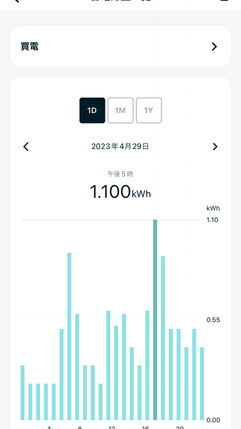













コメント